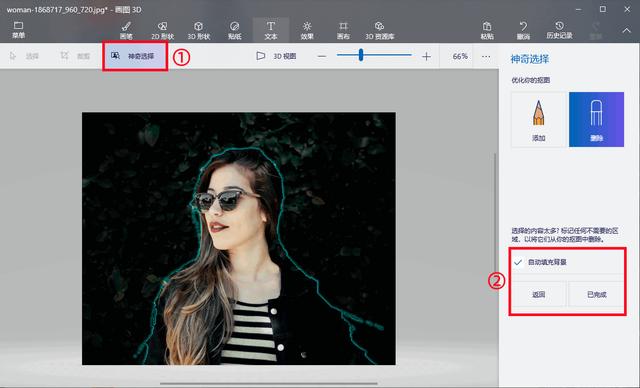电脑怎样合并磁盘(怎么合并磁盘图文教程)
大家好,今天分享一篇来自装机吧官网(zhuangjiba.com)的图文教程。磁盘分区越多磁盘的空间就浪费的越多。如果感觉自己电脑上的磁盘分区过多的话可以将这些分区进行合并,要注意的时只有相邻的两个磁盘才可以合并。下面就开看看合并磁盘具体是怎么操作的吧。
怎么合并磁盘
1、右键“此电脑”选择“管理”。

2、选择磁盘管理。
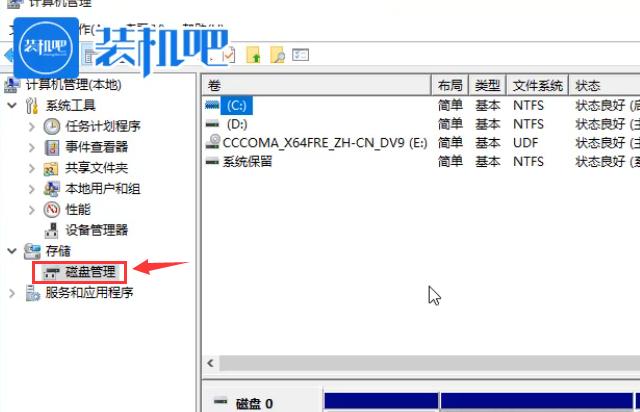
3、右键需要合并的磁盘,点击删除卷。
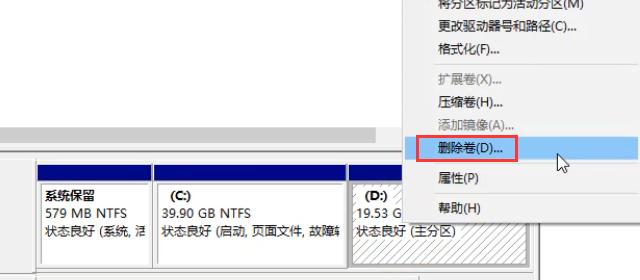
4、弹出警告窗口,点击“是”。

5、完成上一步后,右键需要相邻另一个磁盘,选择扩展卷。

6、出现向导窗口,点击“下一步”.
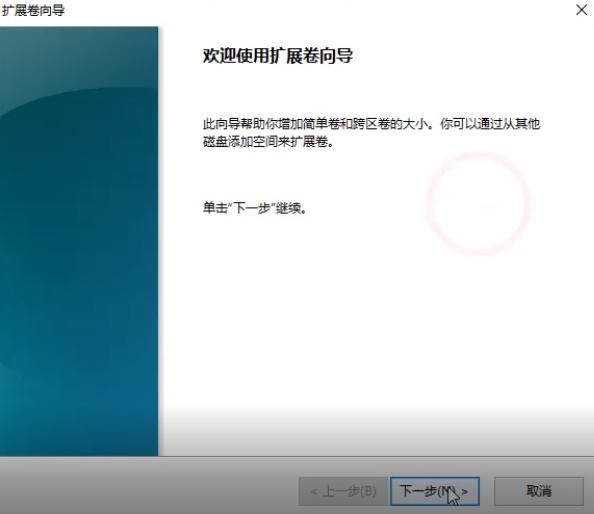
7、一般来说这一步的内容不需要更改,点击“下一步”。

8、点击“完成”。
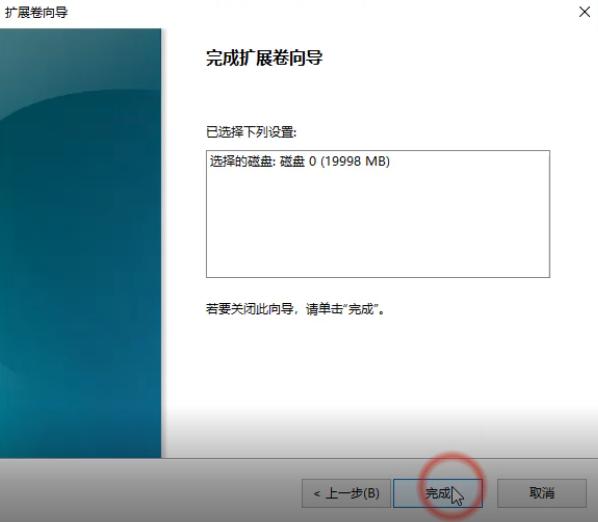
9、这样磁盘合并就完成了。

以上就是磁盘合并的操作步骤。
,免责声明:本文仅代表文章作者的个人观点,与本站无关。其原创性、真实性以及文中陈述文字和内容未经本站证实,对本文以及其中全部或者部分内容文字的真实性、完整性和原创性本站不作任何保证或承诺,请读者仅作参考,并自行核实相关内容。文章投诉邮箱:anhduc.ph@yahoo.com